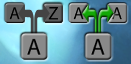EVE:Краткое руководство
| ISBoxer Quick Start Guides |
|---|
| Diablo III |
| EVE Online - Српски / Srpsk |
| EverQuest |
| EverQuest 2 |
| Lord of the Rings Online |
| RIFT |
| World of Warcraft - Dansk - Deutsch - Nederlands - 中文版 |
| Your game not listed? |
| Quick Start Guide for other games (older version here) |
| Supported Games |
IsBoxer это программа для мультибоксинга с самым наибольшим кол-вом функций для этого, и за последние годы это программа к тому же стала и самой простой в использовании. По существу, есть множество видео и гайдов, в которых во всех подробностях объясняются особенности программы, и сейчас многие из них вытеснены другими, новыми и более простыми функциями.
Этот гайд поможет Вам найти быстрейший и простейший путь для того, чтобы начать мультибоксить в EVE Online с помощью ISBoxer-а, а так же как выжить из этой программы максимум и не запутаться при этом. Мы постараемся рассказать в деталях все те необходимые темы, которые должен знать свежеиспечённый мультибоксер.
Если на каком-то моменте Вы перестанете что-либо понимать и у Вас возникнут вопросы, не стесняйтесь, заходите в чат ISBoxer Chat Room и задавайте вопросы, Вам помогут.
Contents
До начала настроек ISBoxer-а
До того, как можно будет начать заниматься ISBoxer-ом, Вам необходимо убедиться, что Inner Space (устанавливается вместе с ISBoxer) у Вас запущен (будет скрыт в системном трее, там где часы и раскладка клавиатуры в правом нижнем углу монитора). ISBoxer сгенерирует надстройки для Inner Space исходя из того, что Вы настроите в самом ISBoxer-е.
На сентябрь 2016 года, EVE Online больше не позволяет напрямую запускать клиент\окно игры, для этого теперь требуется лаунчер.
- Официальный EVE Launcher прекрасно работает вместе с ISBoxer; изучите http://isboxer.com/forum/viewtopic.php?f=8&t=8128 для инструкций
- Вкратце, используйте Add Game внутри Inner Space меню, дабы добавить EVE Launcher в Inner Space, затем используйте EVE Launcher дабы запустить один аккаунт в одно время. Для лучшего результата, закрывайте лаунчер после каждого запущенного клиента; официальный EVE Launcher больше не содержит опцию самостоятельного закрытия после запуска клиента игры.
- Мы пошагово разобрали процесс залогивания в теме ISBoxer EVE Launcher – проследуйте этой инструкции шаг за шагом на странице ISBoxer EVE Launcher
Первые шаги
Начнём с запуска Quick Setup Wizard, который легко найти в Wizards меню. The Quick Setup Wizard название которое говорит само за себя, и в нём не так уж и много доступных опций (быстрый настройщик).
После того, как Вы настроите конфигурацию внутри ISBoxer-а, экспортируйте их (Export) в Inner Space для активации этой конфигурации. Это может быть сделано из меню File. ISBoxer не обязательно должен быть запущен во время игры, но обычно его оставляют открытым, чтобы Вы могли делать изменения в настройках на ходу. Мы настоятельно рекомендуем проверять свою конфигурацию перед тем как что-то изменять, Вы этому потом научитесь, когда что-нибудь сломаете или, если уже что-то сломано.
После экспортирования, Вы можете запустить свою команду персонажей прямо из меню Inner Space с помощью "ISBoxer Character Sets" или же кликнуть правой кнопкой мыши по своей команде в Character Set в ISBoxer-е (верхняя панель) и выбрать Launch. Вы можете создать ярлык на рабочий стол, нажав также ПКМ по своей команде и выбрав "Create desktop shortcut".
Вход в игру
Не пропускайте эту часть! Если Вы сейчас это не прочитаете, то потом будете мне задавать много вопросов на тему «почему мой пароль не работает». Он и не будет работать, потому что у Вас включён Key Maps и Вам не захочется, чтобы Ваша клавиатура работала лишь на половину, когда Вы вводите свой пароль. Вы ведь хотите ввести пароль, а не авто-асист.
Так что выключайте Key Maps перед тем как ввести пароль. Для этого нажмите Shift+Alt+M на клавиатуре или нажмите на иконки "A,Z" которые горят рядом с зелёными (активированными) стрелочками на экране.
Если у Вас один и тот же пароль на всех аккаунтах, то Вы можете ввести его сразу во всех окнах с помощью Key broadcasting. Чтобы это сделать нажмите горячие клавиши Shift+Alt+R или же нажмите на иконку "A,A" которая находится в месте, откуда начинают идти серые (неактивные) стрелочки. Не знаете какую из них? Просто нажмите горячие клавиши, и иконки автоматически изменят свою активность!
Горячие клавиши созданные с Quick Setup Wizard
- Все горячие клавиши в ISBoxer, конечно же, изменяемы.
- Клавиши которые работаю везде (Always on)
- Shift+Alt+R: Распространяется на транслирование клавиатуры и мыши (R это первая буква в "Repeater") (note: Транслирование отключено по умолчанию в EVE)
- Shift+Alt+M: Распространяется на помеченные кнопки клавиатуры (M это первая буква в "Maps" как и в Key Maps)
- Ctrl+Shift+Alt+B: Распространяется на "Переключатель" вверху экрана. На данной панели отображаются кликабельные иконки показывающий включён ли Repeater и\или Key Maps.
- Вне боя (Non-combat)
- По умолчанию нет
- В бою (Combat)
- По умолчанию нет
Каждая ключевая таблица (Key Map), как например “Always on” имеет небольшое описание внутри ISBoxer. Выберите ключевую таблицу (Key Map) в верхней панели, затем действие на панели внизу, чтобы прочитать описание. Все эти описания сделаны для Вас, так что, пожалуйста, найдите время их почитать.
Понимание Key Maps и Repeater
Предполагалось, что Key Maps всегда будет включен, а Repeater (Трансляция мыши) всегда будет выключен. Однако, так как довольно часто в EVE Online мультибоксят с помощью трансляции мыши по всем окнам, довольно типично, что Repeater будет почти всегда включён.
Key Maps работают для большинства Горячих Клавиш, которые, когда нажаты, могут активировать что-то, что Вы хотите, как например, активировать модуль. Единственное, когда Key Maps не нужны и лучше их выключить, это когда Вы, например, вводите свой пароль или общаетесь в чате.
Repeater это простой транслятор клавиш, которые Вы нажимаете, а также то, как вы двигаете мышью. Единственное, когда Repeater нужен, это когда Вы хотите, чтобы каждая ваша кнопка и каждое движение мышью транслировалось в другие открытые окна, например, для написания пароля или принятия и сдачи квеста и т.д. Repeater возможно использовать больше, если повозиться с белым или чёрным списком, но это не рекомендуется – лучше использовать Key Map вместо этого, который может быть настроен для любой клавиши или комбинации клавиш, используя Mapped Key Wizard (см. ниже).
Производительность
Instant Swap (моментальный своп окнами)
Одна из вещей, которые устанавливает Quick Setup Wizard - это Instant Swap. Это фича синхронизирует актуальное, как оно «на самом деле» расширение экранов запущенных копий игры, так что, если Ваши клиенты игры разнятся разрешением друг от друга, эта фича позволяет всё равно рендерить их в полном разрешении. Конечно, у Вас немного упадёт FPS, но крайне рекомендуется оставлять включённым Instant Swap (как вы сможете увидеть в видео справа), чтобы иметь наилучшую синхронность при движении мышью. Однако, если оно Вам не нужно, всегда можно отключить эту опцию в меню Window Layout.
Для отключения Instant Swap необходимо:
- В верхней панели нажмите на ваш слой окон под меню Window Layouts. Обычно он назван также, как и Ваш сет (Character Set) персонажей.
- В панели внизу справа, уберите галочку в Use Instant windows swapping.
Использование нескольких папок с игрой
В общем, использование разных папок с разными клиентами, не обязательно для EVE Online, так как игра прекрасно работает и все настройки сохраняются индивидуально для каждого клиента.
Больше информации Вы можете прочитать в статье Multiple game folders